Werbung / Enthält Affiliate Links / Als Amazon-Partner verdiene ich an qualifizierten Verkäufen

Lohnt sich ein Plotter für das eigene Business?
Immer wieder erreichen mich Fragen zum Thema Plotten für das eigene Business. Ihr wollt wissen:
Kann man mit einem Plotter professionelle Arbeitskleidung selber gestalten? Welche Möglichkeiten hat man mit einem Plotter Firmenlogos auf Kleidung und anderes aufzubringen?
Deshalb möchte ich mich heute etwas genauer mit dem Thema Arbeitskleidung beplotten und Autoaufkleber selber machen beschäftigen. Da mein Sohn eine eigene kleine Solarmontagefirma gegründet hat, konnte ich hier ausführlich Beispiele zum Thema Businessbekleidung plotten und Auto beplotten erstellen.
Inhaltsverzeichnis
Firmenlogos plotten – Vorraussetzungen
Wenn du dein Firmenlogo mit dem Plotter schneiden möchtest, musst du es in das kostenlose Programm Cricut Design Space laden. Der Plotter schneidet immer nur eine Farbe. Ist dein Firmenlogo also mehrfarbig, musst du alle Farben einzeln schneiden. Folgende Vorraussetzungen muss dein Logo haben:
- Dateiformat als jpg, png oder svg (einfarbig)
- Dateiformat svg (mehrfarbig)
Der Plotter kann dann ganz einfach die Logos aus der gewählten Folie schneiden.
Arbeitskleidung beplotten
Shirts beplotten

Material Shirts beplotten
- T-Shirts bekommst du hier
- Smart Iron On Folie bekommst du hier
- Bügelpresse bekommst du hier
- Plotter bekommst du hier
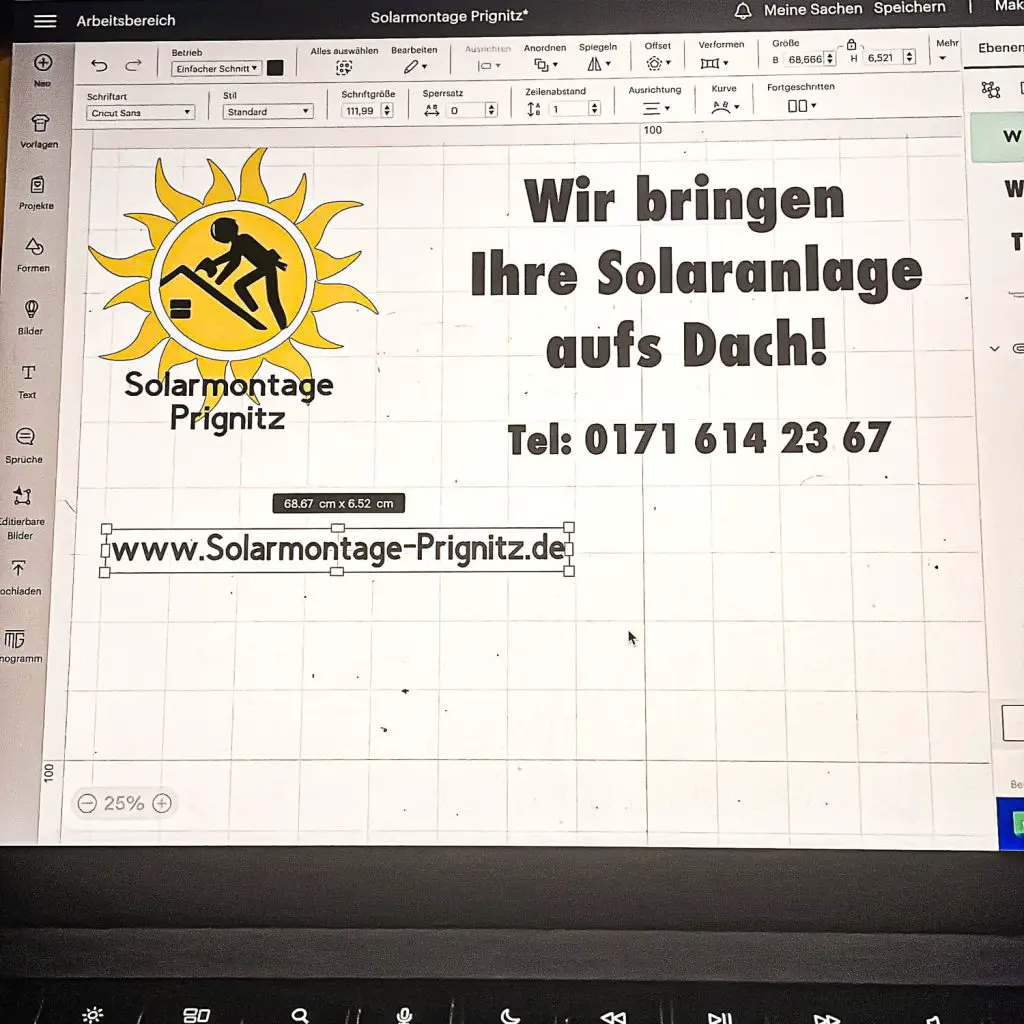
Deine Schriftzüge und Logos kannst du ganz einfach in das kostenlose Programm Cricut Design Space laden bzw. Schriftzüge auch direkt dort erstellen.
Jetzt schiebst du deine Bügelfolie in den Plotter ein und dieser schneidet dir deine Motive.

Hat der Plotter alles ausgeschnitten, musst du entgittern. Entgittern bedeutet, dass du mit einem Haken die Elemente aus der Bügelfolie entfernst, die nicht aufgebügelt werden sollen.
Entgittern ist nicht schwer und kann auch nebenbei gemacht werden.
Hinweis: Hier auf dem Bild wird Klebefolie fürs Auto entgittert. Bügelfolie wird immer spiegelverkehrt geschnitten und dementsprechend entgittert.
Mützen beplotten

Material – Mützen beplotten
- Cappies – Bekommst du hier
- Smart Iron On Bügelfolie – Bekommst du hier
- Heat Tape – Bekommst du hier
- Hat Press – Bekommst du hier
- Plotter bekommst du hier

Die mit dem Plotter ausgeschnittenen Motive werden mit Heat Tape auf die Mütze geklebt. Nun muss nur noch die Cricut Hat Press eingestellt werden, das geht super einfach per Bluetooth und Materialauswahl am Handy, und schon kann es losgehen.

Die Cricut Hat Press
Die Cricut Hat Press ist die Heißpresse für Mützen und Cappies. Wenn du viele Cappies beplotten möchtest, ist die Cricut Hat Press hierfür essentiell.
Durch die abgerundete Pressfläche und den runden Presssack kannst du super einfach deine Motive auf die Cappies aufbringen.
Einen ausführlichen Artikel zur Hat Press findest du hier:
Welcher Plotter ist der richtige zum Arbeitskleidung beplotten
Nachdem wir uns ein wenig mit den unterschiedlichen Möglichkeiten zum Gestalten deiner Arbeitskleidung mit dem Plotter auseinandergesetzt haben, fragst du dich sicher, welches der richtige Plotter für dein Projekt ist.
Von Cricut gibt es drei einfach zu bedienende Plotter: Den Cricut Joy, den Cricut Explore 3 und den Cricut Maker 3. Alle drei Plotter können sowohl Bügelfolien, als auch Vinylfolien (Klebefolien) schneiden und sind damit geeignet zum Arbeitskleidung plotten. Auch Autofolien können hiermit geschnitten werden.
Der Cricut Joy ist dabei der günstige Mini-Plotter. Er schneidet auf einer Fläche von max. 11cm x 120cm und ist ideal für Schriftzüge, kleine Logos ect. Mehr zum Cricut Joy, was er kann, und was du an Zubehör benötigst erfährst du hier. Kaufen kannst du den Cricut Joy hier
Der Cricut Explore 3 ist die mittlere Preisklasse. Er schneidet auf einer Fläche von max. 30cm x 360cm und ist ideal für Schriftzüge, Logos, Autoaufkleber im Großformat, kann aber in Kombination mit einem Drucker z.B. auch Aufkleber für dein Business plotten . Mehr zum Cricut Explore 3, was er kann, und was du an Zubehör benötigst erfährst du hier. Kaufen kannst du den Cricut Explore 3 hier
Der Cricut Maker 3 ist der Alleskönner unter den Hobbyplottern. Er schneidet wie der Explore 3 auf einer Fläche von max. 30cm x 360cm und ist ideal für Schriftzüge, Logos, Autoaufkleber im Großformat, kann aber in Kombination mit einem Drucker z.B. auch Aufkleber für dein Business plotten. Zusätzlich kann er auch gravieren, dünnes Holz schneiden und vieles mehr, was insbesondere passionierte Bastelfans begeistern wird. Mehr zum Cricut Maker 3, was er kann, und was du an Zubehör benötigst erfährst du hier. Kaufen kannst du den Cricut Maker 3 hier.
Mein Tipp: Für dein Business würde ich dir entweder den Cricut Joy empfehlen, wenn du vorwiegend kleine Projekte oder z.B. T-Shirts mit Schriftzügen plotten willst oder den den Cricut Explore 3, wenn du auch dein Auto großflächige bekleben willst oder größere Logos für deine Shirts, Pullover und mehr benötigst bzw. eine größere Anzahl an Elementen schneiden möchtest.
Tipp 2: Hier findest du alle aktuellen Gutscheincodes für den Cricut Joy & Zubehör



Werbung
Aktuelle Plotter Angebote
Hier findest du aktuelle Sonderangebote für Plotter und Zubehör. Wenn du dich dafür interessierst schau hier in den Angeboten nach:
Autoaufkleber plotten
Jetzt wollen wir unsere Auto beplotten und eigene Autoaufkleber für das Business erstellen. Wir haben hier einen Transporter. Du kannst mit dem Plotter aber natürlich auch kleinere Aufkleber für dein Auto selber machen.
Wichtig: Die maximale Breite beträgt 30cm. Hast du größere Motive, wie hier das Logo mit der Sonne, das ca. 45cm breit ist, musst du in mehreren Teilen zuschneiden. Bei Schriftzügen ist das natürlich gar kein Problem. Die hier gezeigten Schriftzüge könntest du sogar mit dem kleinen Cricut Joy plotten.

Material Auto beplotten
- Smart Vinyl – Bekommst du hier
- Transfer Tape – Bekommst du hier
- Rakel / Entgitterset – Bekommst du hier
- Bleistift
- Plotter bekommst du hier
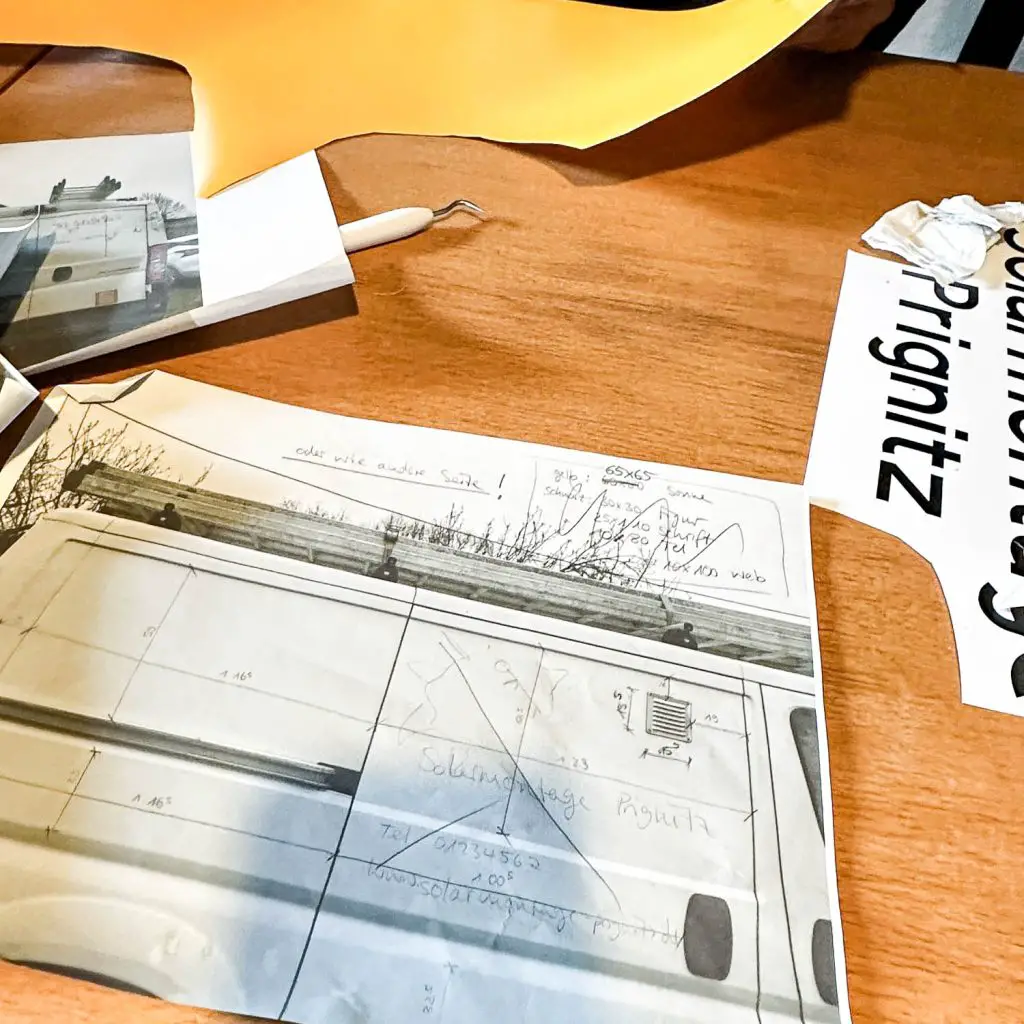
Wir haben vorher ein paar Fotos vom Auto und einen genauen Plan gemacht, um zu wissen, wie welche Schriftzüge geplottet werden müssen.

Nach dem Entgittern wird ein Transferklebeband auf das Motiv / den Schriftzug geklebt. Mittels dieses Transferklebebandes kannst du dann ganz einfach dein Motiv auf das Auto übertragen.

Die Sonne haben wir in zwei Teilen geklebt, hinzu kommt das schwarze Logo in der Mitte. Hier muss man sehr genau arbeiten, was aber auch kein Problem ist.

So sieht das fertige Logo dann auf dem Auto aus.

Und fertig ist die Außenwerbung am Auto. Ganz einfach mit dem Plotter geschnitten und selber aufgeklebt.
Folge Funkelfaden und verpasse keine Freebies mehr
Dir gefällt die Anleitung und du möchtest dich erkenntlich zeigen?
Werde Funkelfaden Premium Mitglied hier auf Steady oder hier auf YouTube
Mit deiner Unterstützung sorgst du dafür, dass ich auch weiterhin gratis Schnittmuster, Anleitungen und Dateien zur Verfügung stellen kann.

- Die neuesten Nähvideos – Folge Funkelfaden auf Youtube
- Ein Blick hintere die Kulissen – Folge auf Instagram
- 300 Anleitungen im Überblick – Folge auf Pinterest
- Immer auf dem neuesten Stand – Folge auf Facebook
- Vor allen anderen informiert – Abonniere den Newsletter
- NEU – Alles News jetzt – Folge jetzt auch auf Whats App
Zeige deine Ergebnisse
#funkelfaden @funkelfaden in allen sozialen Netzwerken
Funkelfaden Facebook Gruppen
Tausche dich mit anderen aus:
- Funkelfaden Nähgruppe auf Facebook
- Funkelfaden Plottergruppe auf Facebook
- Funkelfaden Haus Gruppe auf Facebook
- Funkelfaden DIY-Gruppe auf Facebook
Funkelfaden Designs im Cricut Design Space findest du hier









2 Antworten zu “Business Plotten – Arbeitskleidung + Autoaufkleber selber machen”
Viel mehr als alles, was man mit dem Plotter machen kann, bewundere ich diese Firmengründung. Hatte er nicht gerade erst seinen Schulabschluss geschafft und eine Ausbildung begonnen? Und jetzt hat er eine Firma. Whow! Ich empfinde absolute Hochachtung dafür, ehrlich.
Ja. Großartig oder? Die Ausbildung hat er inzwischen fertig und nun steht er auf eigenen Beinen mit einem eigenen Business. Ich freue mich sehr für ihn ? ?